데스크탑 위젯 이해
위젯 또는 _gadgets_은 컴퓨팅 경험에 약간의 즐거움을 더할 수 있습니다. 위젯은 백그라운드에서 지속적으로 실행되고 데스크탑에 정보를 표시하는 경량의 소형 애플리케이션입니다. Windows에는 달력, 시계, CPU 측정기, 통화, 피드 헤드 라인, 그림 퍼즐, 슬라이드 쇼, 날씨 및 Windows Media Center의 9 가지 위젯이 있습니다. 위젯을 삭제하고 마음의 콘텐츠에 더 많은 위젯을 추가 할 수 있습니다. (위젯 추가 및 삭제는 다른 팁에서 다룹니다.)
시스템에서 사용 가능한 위젯을 보려면 바탕 화면의 빈 공간을 마우스 오른쪽 버튼으로 클릭하고 가젯 메뉴 항목을 선택합니다. (그림 1 참조)
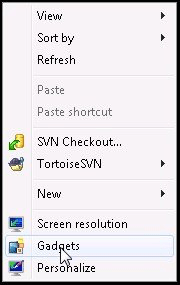
그림 1. 가젯 창 호출.
가젯 화면으로 이동하는 또 다른 방법은 제어판으로 이동하여 “가젯”을 검색하는 것입니다. 여기에서 “데스크톱 가젯”링크를 클릭합니다.
여기에 도달하는 데 사용 된 방법에 관계없이 다음 가젯 대화 상자가 나타납니다. (그림 2 참조)
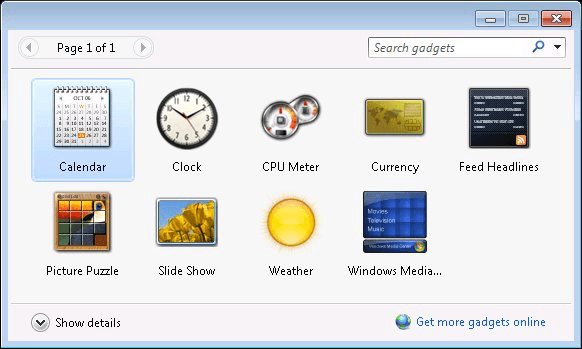
그림 2. 기본 가젯을 보여주는 가젯 대화 상자
가젯을 추가하면 즉시 바탕 화면 오른쪽에 표시됩니다.
앞서 언급했듯이 가젯은 가볍기 때문에 지속적으로 실행 되더라도 무시할 수있는 시스템 리소스가 필요합니다. 그리고 항상 실행되기 때문에 실시간으로 업데이트됩니다. 예를 들어 시계 가젯이 표시된 경우 시스템 시간이 변경되는 분마다 시계의 분침이 변경되는 것을 볼 수 있습니다.
가젯의 배치가 마음에 들지 않으면 데스크톱의 아무 곳에 나 끌어서 놓을 수 있습니다. 해당 가젯을 표시하지 않으려는 경우 다른 팁에서 설명한대로 제거 할 수 있습니다.
많은 가젯에는 가젯을 사용자 지정할 수있는 옵션 메뉴가 있습니다. 이 옵션 메뉴는 오른쪽에 작은 아이콘 메뉴가 나타날 때까지 가젯 위로 마우스를 가져 가면 액세스 할 수 있습니다. 이 메뉴에는 클릭하면 옵션 메뉴가 표시되는 작은 렌치가 있습니다. (그림 3 참조)

그림 3. 옵션 메뉴를 보여주는 시계 가젯.
원하는 옵션을 선택하고 확인을 클릭합니다. 예를 들어 시계 가젯의 경우 옵션에는 여러 시계 스타일, 사용할 시간대 및 시계의 초침을 표시하는 기능이 포함됩니다. 더 많은 정보를 표시하도록 다른 가젯의 크기를 조정할 수 있습니다.
이 팁 (12032)은 Windows 7에 적용됩니다.